
Co vědět
- Chcete -li obnovit nastavení sítě, přejděte na Nabídka Start > Nastavení > Síť a internet > Postavení > Reset sítě.
- Pokud máte VPN nebo proxy server, bude pravděpodobně nutné jej po resetování znovu nakonfigurovat.
- Obnovením nastavení sítě odeberete a znovu nainstalujete všechny síťové adaptéry nainstalované ve vašem systému.
Tento článek vysvětluje, jak obnovit nastavení sítě v systému Windows 10.
Jak obnovit nastavení sítě v systému Windows 10
Použití nástroje pro obnovení sítě v systému Windows 10 je poměrně jednoduché.
-
Jít do Start Jídelní lístek > Nastavení, poté vyberte Síť a internet.
-
V levém navigačním podokně vyberte Postavení abyste se ujistili, že zobrazujete stavové okno sítě. Poté přejděte dolů, dokud neuvidíte Reset sítě odkaz.
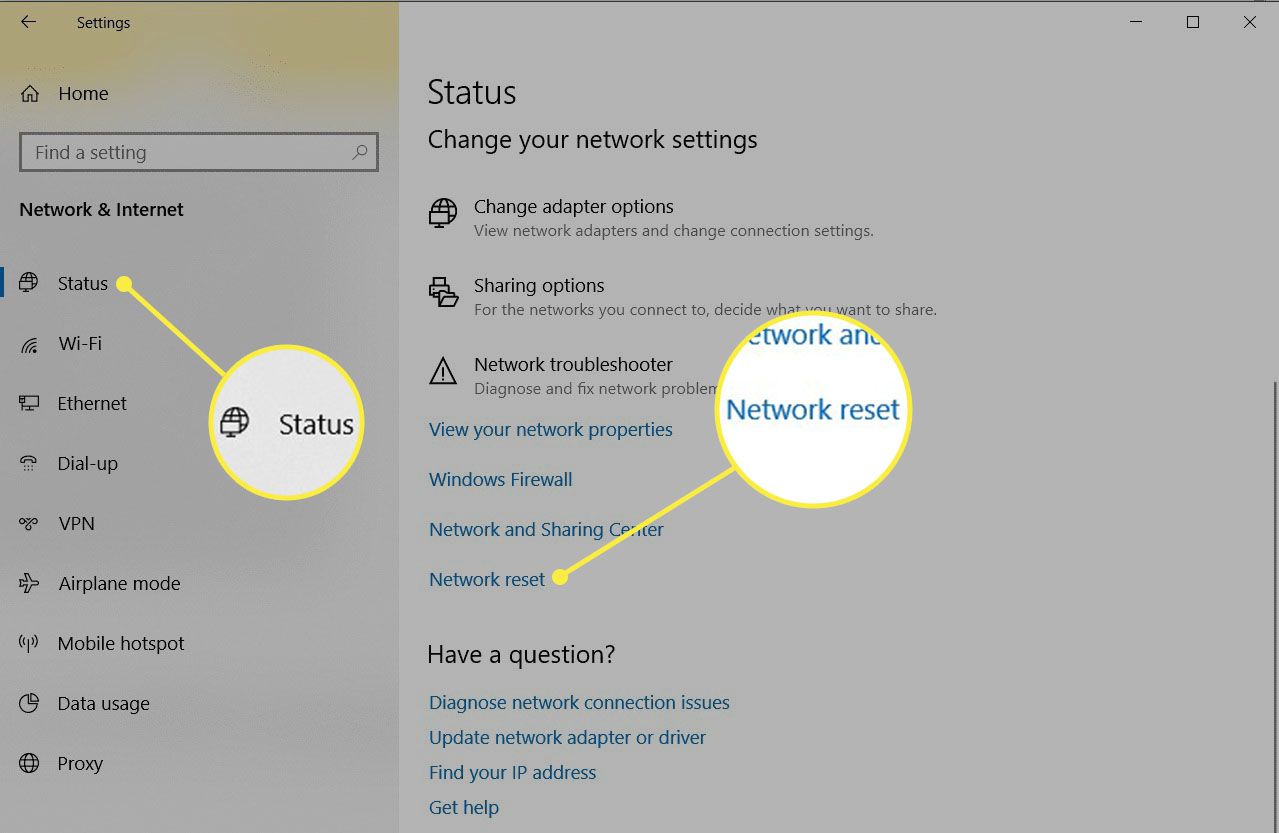
-
Klikněte na Reset sítě propojte a přečtěte si informační zprávu Obnovení sítě. Když jste připraveni k síti, resetujte nastavení, vyberte Resetovat nyní.
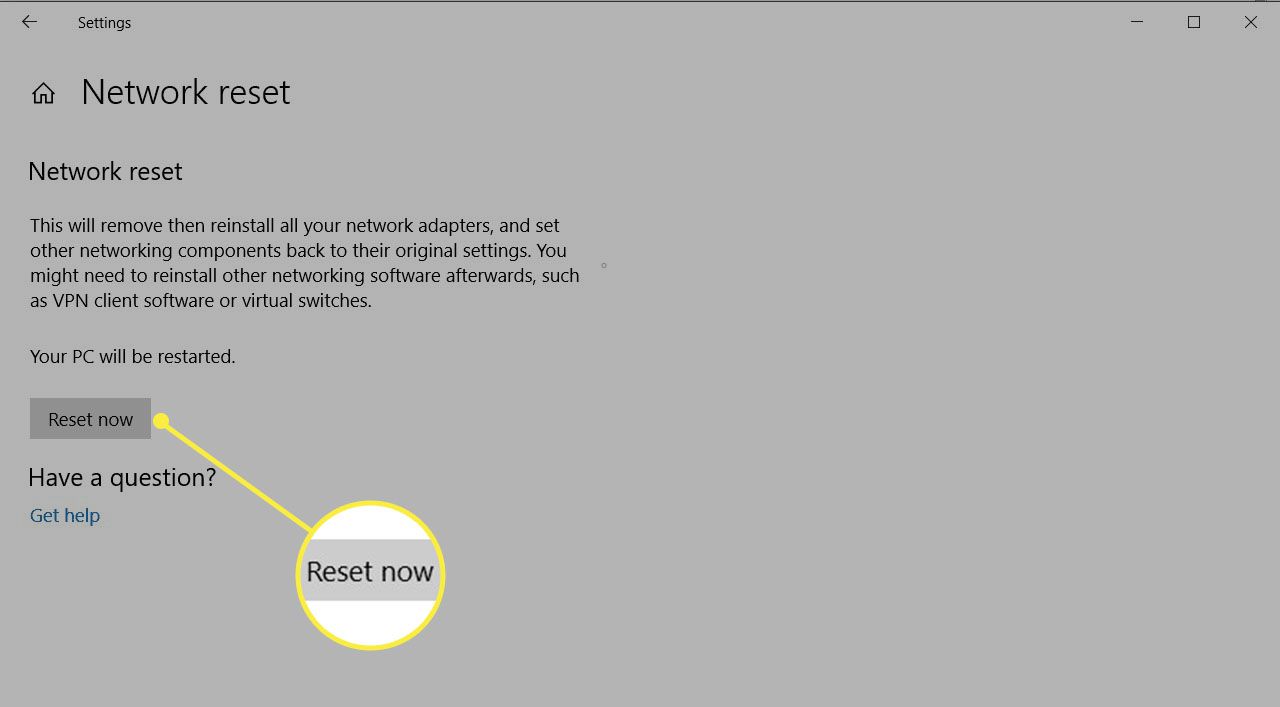
-
Vybrat Ano v okně potvrzení obnovení sítě. Tím spustíte proces resetování a restartujete počítač.
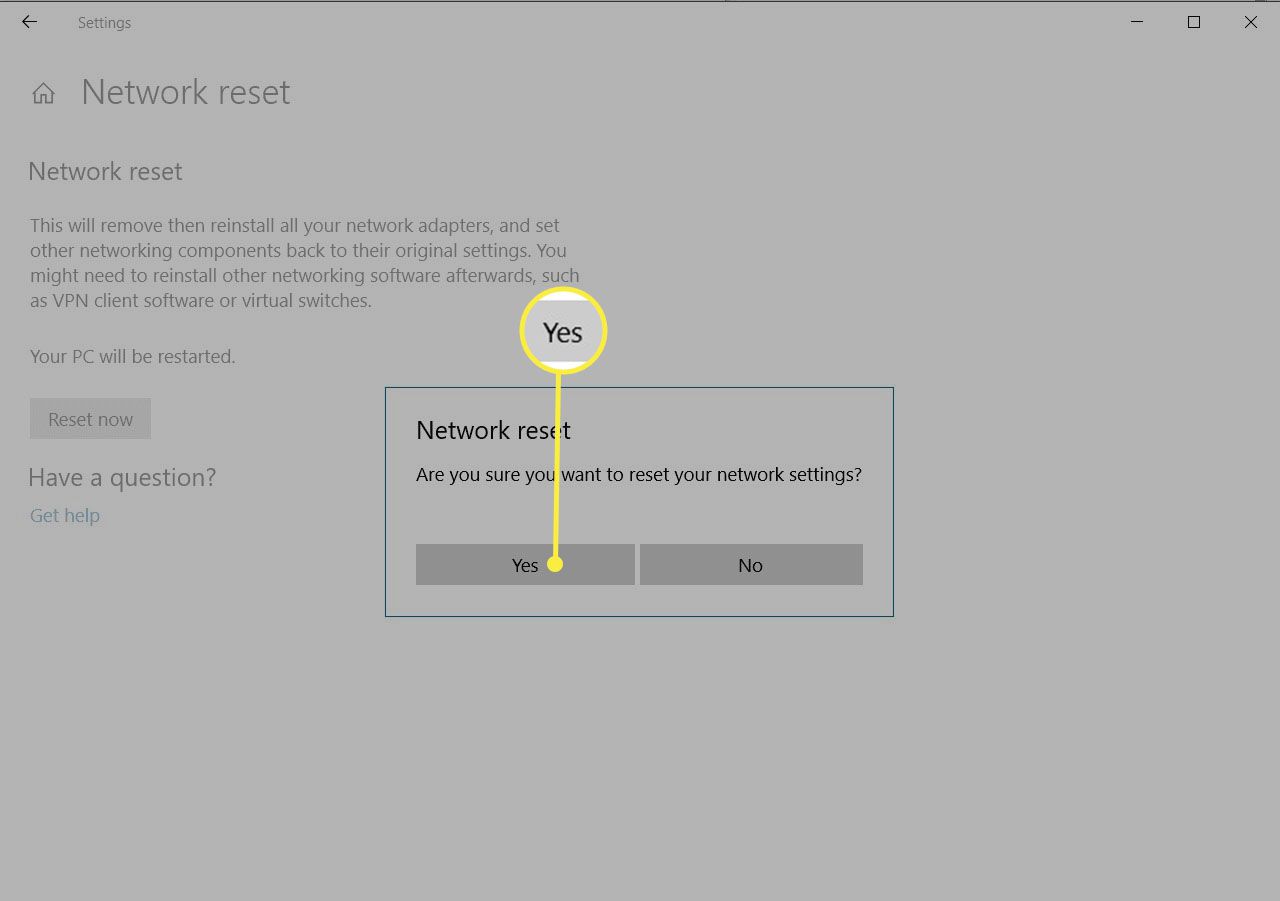
-
Když se počítač chystá restartovat, zobrazí se varování. Měli byste mít spoustu času na uložení práce a zavření všech aplikací.
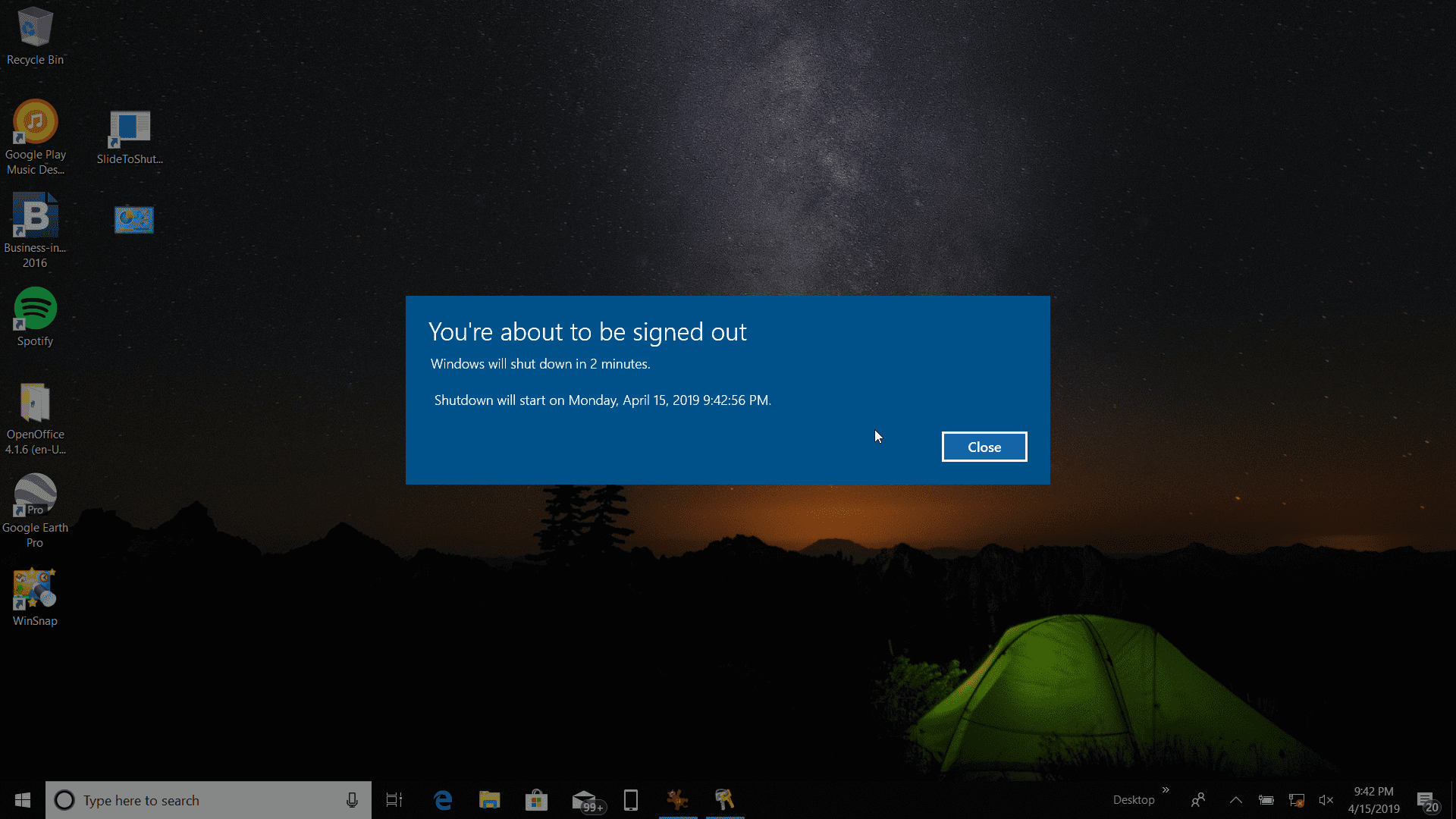
-
Když se počítač restartuje, všimnete si, že vaše síťové připojení není aktivní. Důvodem je resetování vaší síťové karty a uvolnění jejího předchozího připojení. Stačí vybrat ikonu sítě, vybrat síť, ke které se chcete znovu připojit, a vybrat Připojit.
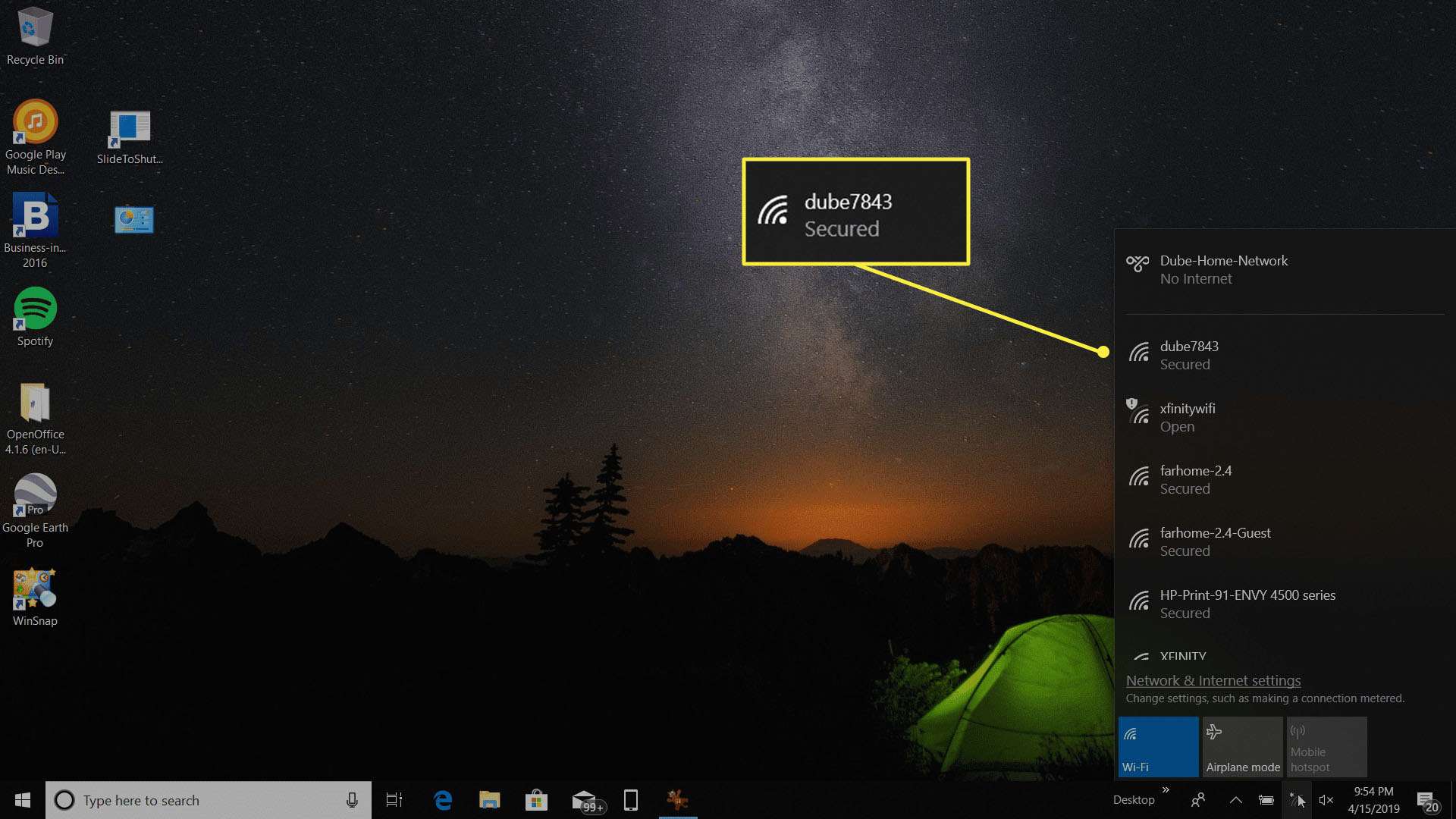
-
Pokud je vaše nastavení TCP/IP nastaveno na automaticky detekovat, vaše síťové připojení by mělo detekovat příslušná nastavení sítě a bez problémů se připojit k internetu.
Oprava jakýchkoli zbývajících nastavení
Pokud jste před resetováním sítě nakonfigurovali klienta VPN nebo jiný síťový software, budete je možná muset znovu nakonfigurovat, aby znovu fungovali. Oprava tohoto softwaru je stejně jednoduchá jako otevření softwaru VPN a zadání vaší IP a dalších nastavení, jako když jste software původně nainstalovali. Pokud jste se připojovali k podnikové síti pomocí serveru proxy, bude pravděpodobně nutné znovu nakonfigurovat nastavení serveru proxy.
-
Vybrat Start nabídku a zadejte možnosti internetu. Vybrat možnosti internetu.
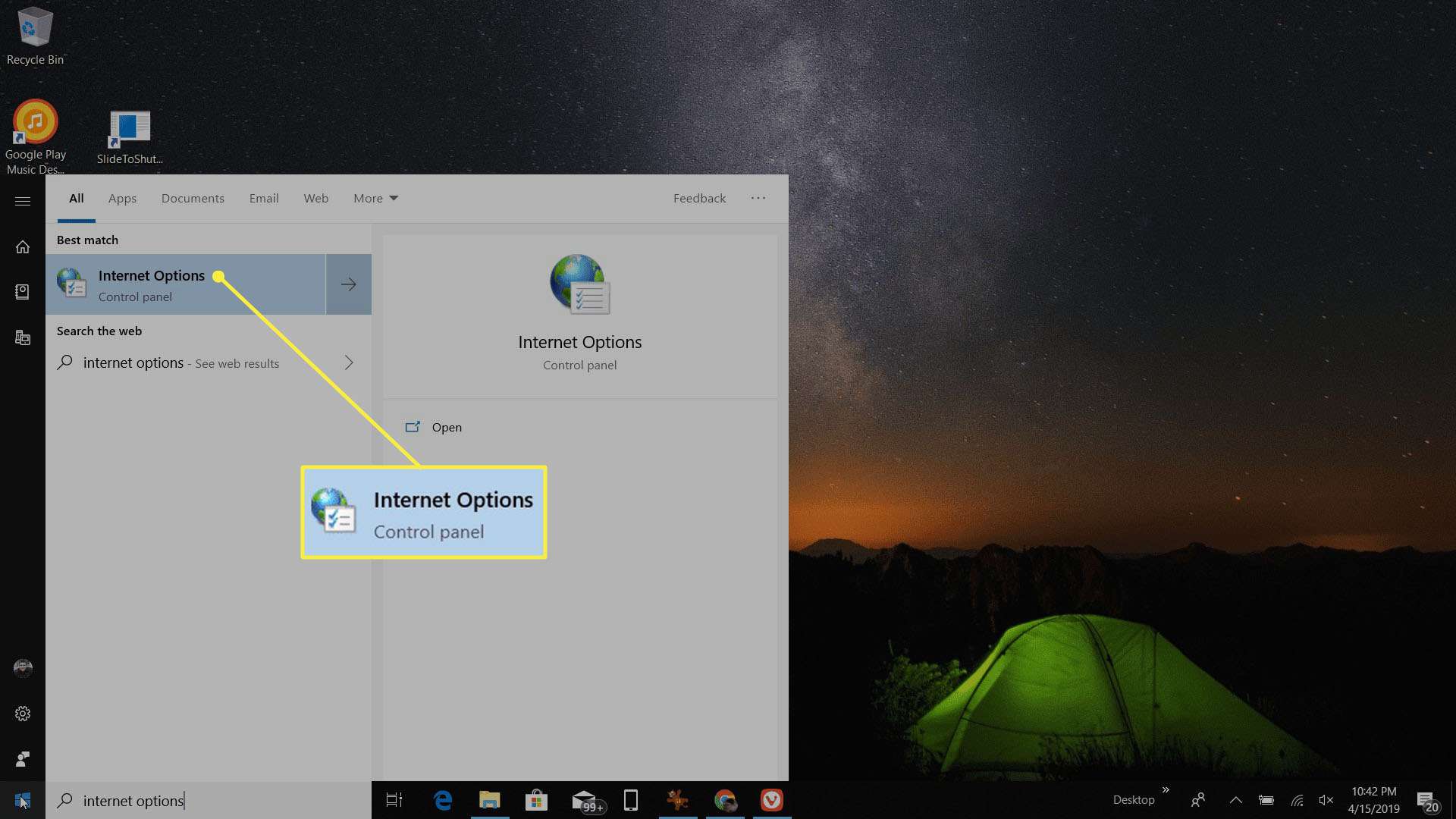
-
V možnosti internetu v okně vyberte Připojení tab.
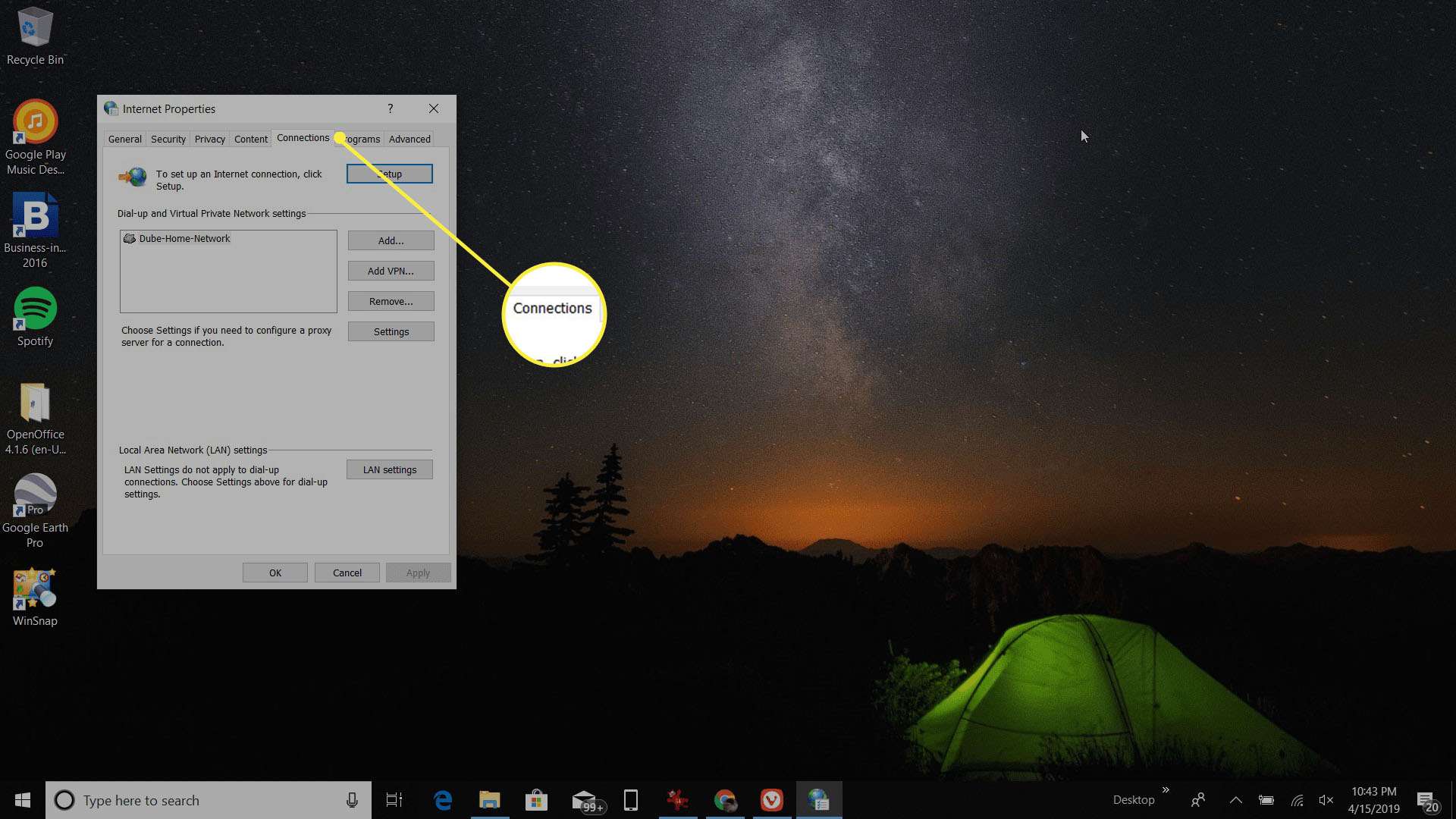
-
Vybrat Nastavení LAN tlačítko a v okně Nastavení LAN vyberte Pro svou LAN použijte proxy server. V Adresa do pole zadejte adresu serveru proxy vaší společnosti LAN. Vybrat OK v obou oknech přijmout změny.
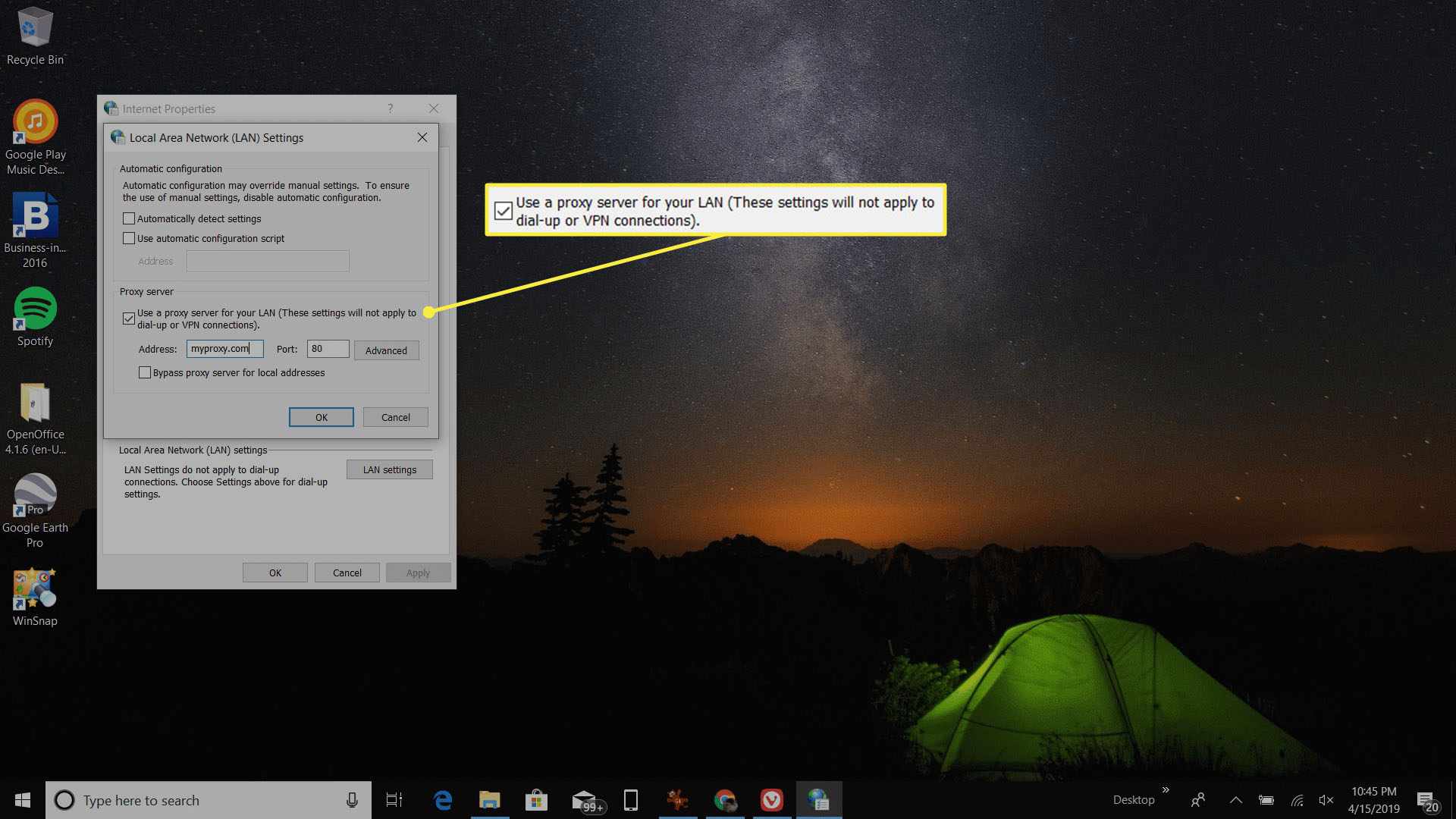
Pokud neznáte správná nastavení proxy serveru, obraťte se na technickou podporu a požádejte o správnou síťovou adresu a port vašeho proxy serveru.
-
Aby se změny projevily, bude možná nutné restartovat počítač a znovu se připojit k vaší firemní síti síťová karta.
Co dělá reset sítě Windows 10?
Obnovení nastavení sítě v systému Windows 10 by mělo být poslední možností. Když spustíte reset sítě, odstraní a znovu nainstaluje každý síťový adaptér, který je aktuálně nainstalován ve vašem systému. Nástroj Network Reset Utility byl původně představen společností Microsoft po sestavení Windows 10 Anniversary Update (verze 1607), aby lidé mohli rychle vyřešit problémy se sítí způsobené aktualizací. Tento nástroj stále pomáhá lidem vyřešit problémy se síťovým připojením. Nástroj pro resetování sítě také nastaví všechny síťové komponenty ve vašem systému zpět na původní tovární nastavení. Resetované součásti jsou následující:
- Winsock: Toto je rozhraní pro aplikace, které zpracovává vstupní a výstupní požadavky na internet.
- TCP/IP: To znamená Transmission Control Protocol/Internet Protocol a umožňuje všem síťovým zařízením ve vašem počítači komunikovat přes internet.
Pokud jste některá z těchto nastavení přizpůsobili z jejich výchozích hodnot, budete si je muset poznamenat, protože provedením resetu sítě se odstraní všechna vlastní nastavení. Většina lidí má však všechny tyto komponenty nastavené automaticky detekovat, takže ve většině případů po obnovení sítě neuvidíte žádné problémy.